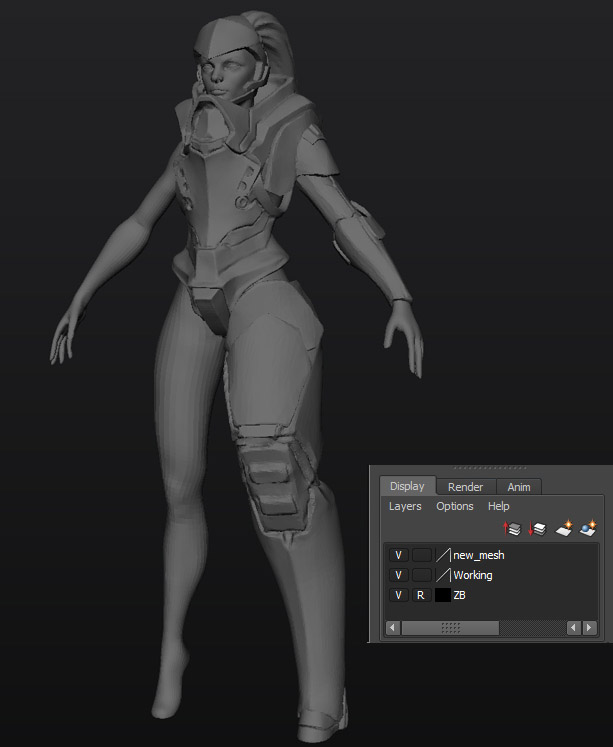ゲームキャラクターをつくる – モデリング編:06 アーマーメッシュの作成
この「ゲームキャラクターをつくる」シリーズでは、ゲーム制作におけるキャラクター制作の実践的なワークフロー&テクニックを解説します。今回は、キャラクターのアーマーのメッシュを作成していきます(Maya、ZBrush 使用)

キャラクターを作成する際には、さまざまなプロセス、ツール、ワークフローを利用できます。ここでは、私自身のワークフローで使用するプロセスとテクニックを説明します。特定のソフトウェアに着目するステップもありますが、これらは、他のソフトウェアでも代用することができるでしょう。この「ゲームキャラクターをつくる」シリーズが、何らかの方法で役立つことを願っています。では、アーマーのメッシュを作成していきましょう!
ステップ1:シーンのセットアップ
今回は、前回の 05 アーマーのスカルプト で ZBrush を使用して作成したラフスカルプトを基に、クリーンメッシュを作成していきます。このプロセスを任意のワークフローで進めても良いでしょう。引き続き、ZBrush でラフスカルプトを整える人もいれば、ZBrush や 3ds Max のリトポロジツールを使う人もいます。ここでは Maya のモデリングツールを使用していきます。
すべてのアーマーパーツは 同様のプロセスで進めているので、各オブジェクトに同じことを繰り返す代わりに、モデルの 1パーツ(ヘルメット)に焦点を当てていきます。まず、デシメーションした ZBrushオブジェクトを Maya に取り込み、新規レイヤーを作成、「ZB」にリネームします。次に、2番めのレイヤー名を作成、「Working」にリネームします。このレイヤーに、これから作業する ZBrushメッシュをすべて移動します。3番めのレイヤー「new_mesh」は、Maya で作成するすべての新規メッシュ用です。こうすると、作業中のメッシュと そうでないメッシュを素早く切り替えること(表示/非表示)ができるので便利です。
作業中のメッシュと そうでないメッシュを素早く切り替えること(表示/非表示)ができるので便利です
ステップ2:リトポロジ ワークフロー
リトポロジに用いた主なツールは、[モデリング ツールキット]です([メッシュツール]>[モデリング ツールキットを表示])。ここでは クリーンメッシュの作例として、ヘルメット部分に集中しましょう。デシメーションしたヘルメットの ZBrushメッシュを選択して、「Working」レイヤーに追加。ライブサーフェスアイコンをクリックします。
[モデリング ツールキット]の[四角ポリゴン描画]を選択、メッシュに頂点を作成していきます。頂点の移動はドラッグ、削除には[Ctrl]+[Shift]+クリック、4つの頂点間にポリゴンを作成するには[Shift]+クリックします。
[四角ポリゴン描画]で新しいメッシュの半分を作成します。平らなサーフェス上のトポロジの流れは、それほど重要ではありません。ただし、トポロジを均等な間隔に保ちつつ、メッシュのシャープなエッジに沿って、連続するエッジになっていることを確認します。
ヘルメットの外側のサーフェスの半分を作成したら[メッシュ]>[ミラー]を実行。次に、両メッシュを選択して[メッシュ]>[結合]、中心線に沿って頂点を整列させて[メッシュの編集]>[マージ]します。 続けて、メッシュのすべてのフェースを選択、[押し出し]でヘルメットの厚みを作ります。内側に押し出すと法線が反転することがあります。これを確認するには[ディスプレイ]>[ポリゴン]>[フェース法線]に進みます。フェースの方向が間違っている場合は、[メッシュ表示]>[反転]を適用しましょう。
メッシュのすべてのフェースを選択、[押し出し]でヘルメットの厚みを作ります